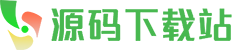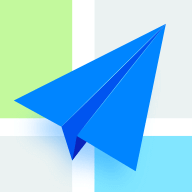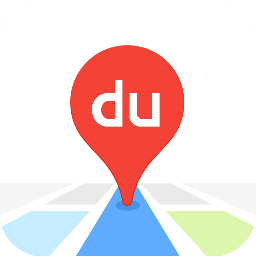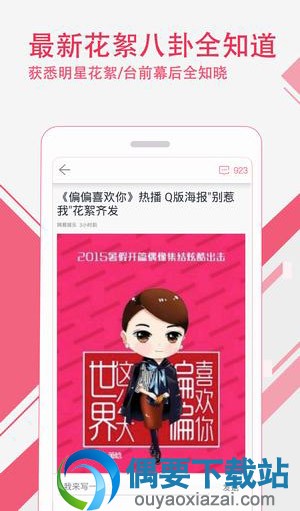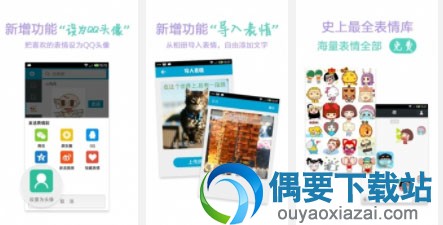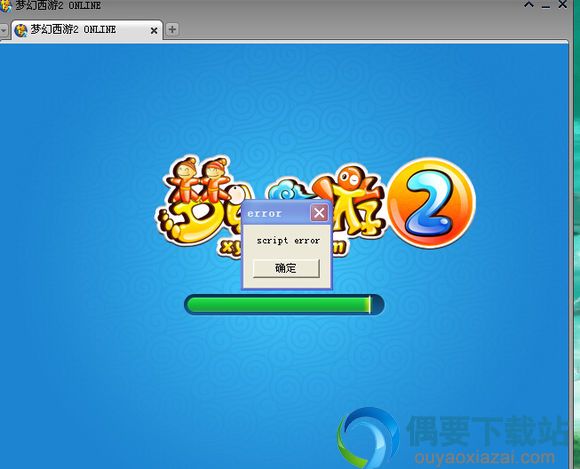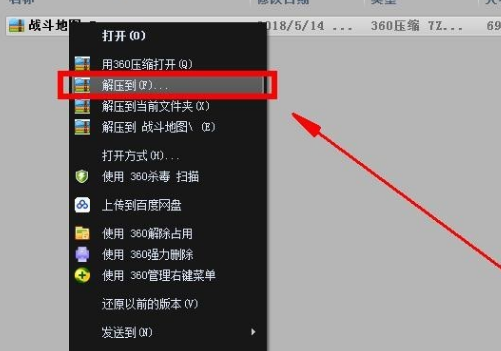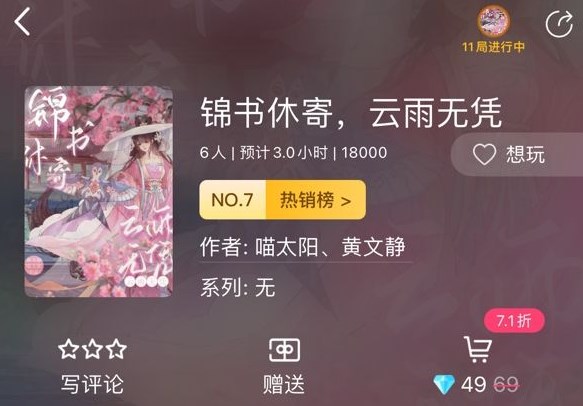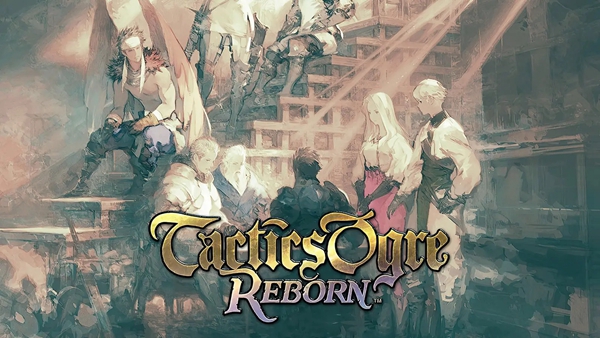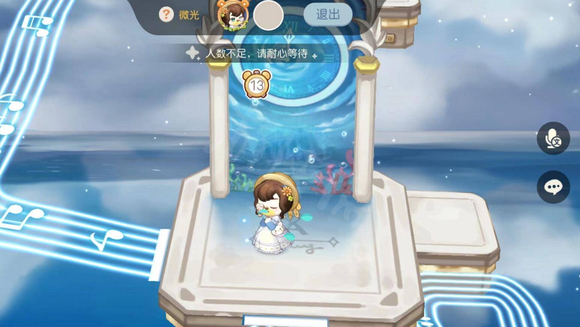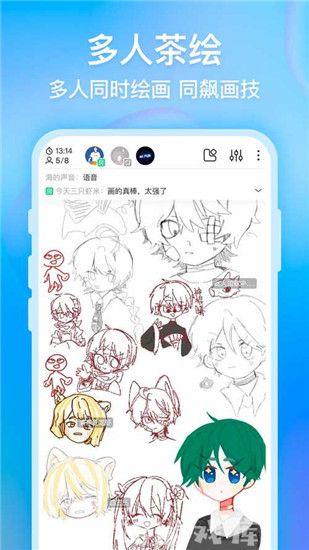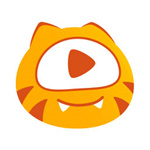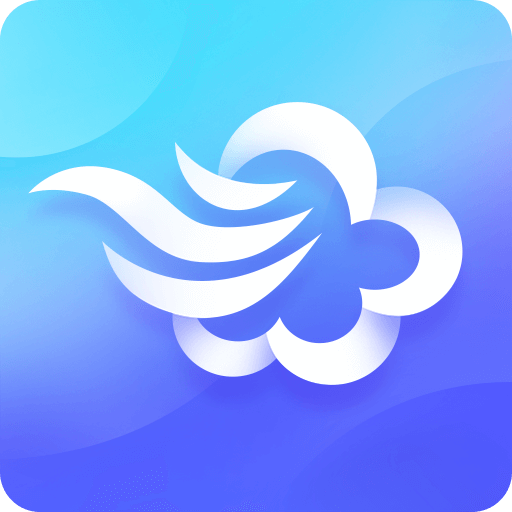fraps怎么用?Fraps用法:
第一步是声音,很多人都做出了反应"Fraps不能录制游戏的声音"或者"声音不清楚,有噪音",以下是仔细的解决方案:
1、双击桌面右下角“ ”声音图标进入音量控制。如图所示0……
”声音图标进入音量控制。如图所示0……
2、单击:选项---属性
3、选择“立体声混音”
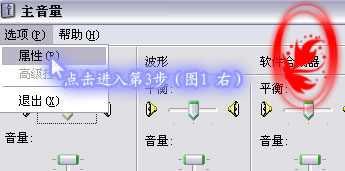
四、补充:

若无法正常设置,则需要更新您的声卡驱动。Realtek HD立体声混音是灰色的解决方案——点击进入!!!

PS.立体声混音录制设置完成后,应重启Fraps~~确定Fraps声音捕捉栏显示在那里"立体声混音“!!!
对于“录制游戏声音和麦克风演讲声音”设置提示:我目前使用的计算机没有配置麦克风,因此无法测试
如上图所示在录音《Audio input》选择立体声混音,如下图所示《Audio output》取消麦克风音量的静音。

声音问题解决后,开始FRAPS设置下图。仔细看,还有其他问题需要留言。
建议选择视频生成文件设置60fps Half-size
众所周知,Fraps录制的视频非常流畅,画质非常高~~~~但是文件也很大……但别担心,有完整的视频编辑和压缩教程。GB文件可以变成几十个MB甚至更小。
降低游戏本身的分辨率和录像帧数可以减少录像文件的体积,但对于大多数动作游戏来说,每秒60帧是“流畅”前提。当然,游戏运行时能达到的帧数和视频中能达到的帧数取决于机器配置。如果达不到,仅仅提高视频帧数是没有用的~~~最好将游戏稳定地设置为较低的帧数。
游戏分辨率越高,录制的视频图像越精细越清晰,但录制的视频文件越大,对机器配置的要求越高。。。具体设置可以自行探索。
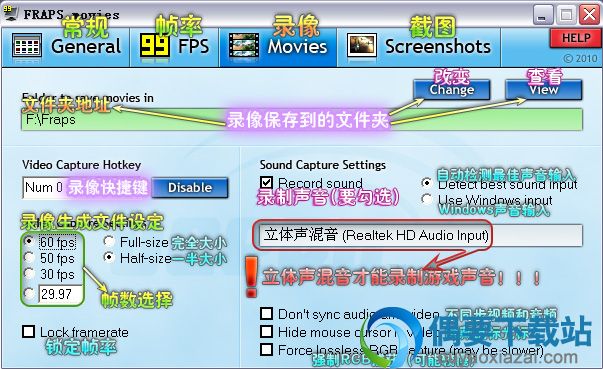
fraps录像方法:
第一步开启FRAPS,然后进入游戏。黄色帧率数字将出现在游戏的左上角。此时,按录像快捷键默认情况是F9,可以自由设置,按快捷键后帧率数会变红,说明你在录视频。!!!按下快捷键再次停止录制,帧数变回黄色。。。这个时候你就能到了。“保存在视频中的文件夹”找到你刚录制的视频。
游戏中实时显示黄色帧率数字,录制的视频文件中不能出现——这是非常确定的。如果播放视频中出现黄色帧数,则需要退出Fraps再看!
FRAPS录制视频时,会立即生成.avi格式文件最大的单个文件有三个。9G,第二个文件将自动生成。
我们只需要注意Movies可以录像
- Folder to save movies in – 存储收集到的文件的地址
- Video Capture Hotkey – 收集快捷键
- Size – 你需要半尺寸的选择《half-size》还是全尺寸《Full-size》因为Fraps不要收集太多的分辨率,例如1600*1200》,所以这里通常选择Half-size
//Full-size最大支持的分辨率:1152x864 4:3 或 1280x720 《宽屏》
Half-size最大支持的分辨率: 2048x1536//
- xx fps – fps指帧速,也就是说Fraps每秒收集多少次,最好不要比你的电脑能跑游戏的最大帧数高。Ctrl r这里通常选择25帧或30帧OK了。
- Record Sound:如果你想录制游戏中的声音,或者在录制时用麦克风解释,你可以选择这个
- Sound Device/Sound Input:选择你想要的录制方式。
//需要注意,在wow游戏声音的录制可能会导致程序异常退出,需要谨慎使用///
- No cursor – 不显示指针
- No sync – 不同步
好了,以上就是本文全部写的。《fraps简体中文版使用教程的细节怎么样?目前,你已经学会了fraps怎么用?